Kabellose Netzwerke (WLAN) gehören heute zur Grundversorgung in jedem Haushalt, auf öffentlichen Plätzen und auf der Arbeit. Leider steht die maximale Geschwindigkeit nur selten zur Verfügung. Doch wie erfasst man das tatsächliche WLAN-Tempo am Mac? Wir zeigen euch, wie man die WLAN-Geschwindigkeit am Mac anzeigen lassen kann.
WiFi-Tempo innerhalb von OS X
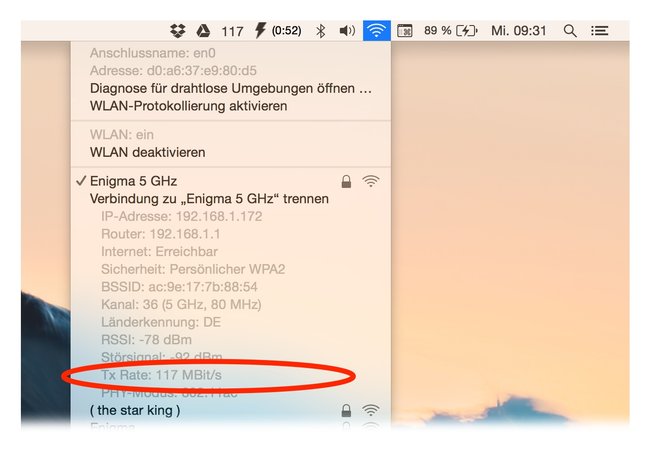
Eine spezielle Software benötigen wir hierfür im Grunde nicht, denn OS X verrät uns die aktuelle Verbindungsgeschwindigkeit auch mit den bordeigenen Mitteln. Klicken wir mit gedrückter Optionstaste (alt) auf das WLAN-Icon (Wi-Fi) in der Menüleiste, zeigt uns das System eine Vielzahl von weiteren Informationen. Darunter ein Punkt genannt Tx Rate früher treffender Senderate benannt – jeweils in Mbps. Dahinter verbirgt sich die gesuchte und derzeitige Geschwindigkeitsangabe zwischen WLAN-Router und Mac.
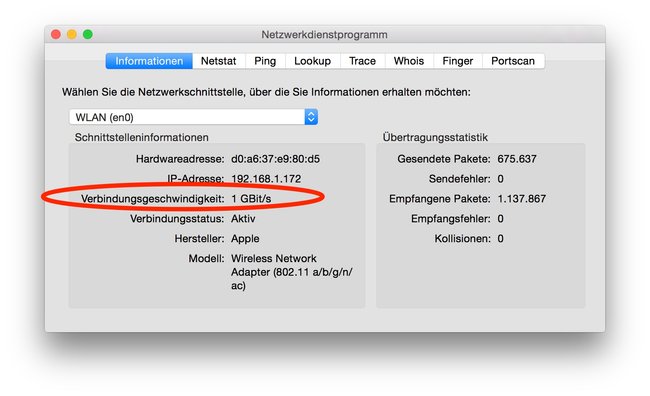
Keine Auskunft erhalten wir jedoch an dieser Stelle über die theoretische Maximalgeschwindigkeit des WLANs. Möchten wir diese in Erfahrung bringen, müssen wir das Netzwerkdienstprogramm öffnen. Dieses versteckt sich innerhalb der Dienstprogramme im Programme-Ordner. Schon im ersten Reiter des Programmfensters finden wir die gesuchte Angabe – Verbindungsgeschwindigkeit. Setzen wir beide Angaben (aktuelle Senderate und Verbindungsgeschwindigkeit) in Relation, können wir eine Aussage über die derzeitige Empfangsleistung treffen.
WiFiSpy: Komfortable Bestimmung der WLAN-Geschwindigkeit

Wesentlich komfortabler ist jedoch das kostenlose Programm WiFiSpy von MKD. Dieses präsentiert uns in der Menüleiste des Macs die aktuelle Senderate – auf Wunsch mit einer konkreten Zahlenangabe, einem Kreisdiagramm oder einer Balkenanzeige. Mit einem Klick auf WiFiSpy sehen wir zudem die maximale WiFi-Geschwindigkeit des Netzwerkes und das aktuelle Tempo der Verbindung im Verhältnis – sehr praktisch.
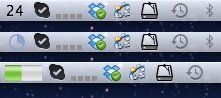
So können wir ganz leicht die Empfangsleistung bestimmen und sehen in Echtzeit auch jeweils die Veränderung. Derart informiert, können wir beispielsweise die Position des MacBooks ändern, um die Empfangsleistung zu optimieren. Schon minimale Abweichungen vom aktuellen Standort bewirken dabei oftmals eine Verbesserung der Signalstärke.
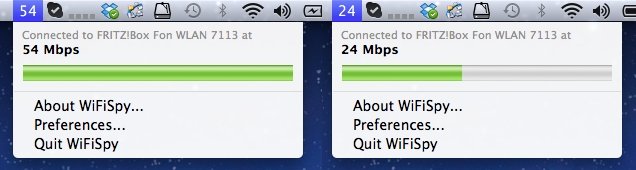
Wichtig zu wissen: Da es sich um keine App aus dem Mac App Store handelt und das Tool auch kein Entwicklerzertifikat besitzt, muss vor der Installation Gatekeeper deaktiviert werden (Systemeinstellung -> Sicherheit -> Apps-Download erlauben von: Keine Einschränkungen). Schneller gehts dies jedoch, wenn wir das Kontextmenü bemühen (ctrl-Taste und Klick aufs Programm-Icon und auf Öffnen). Im darauffolgenden Fenster ist es uns nun möglich, WiFiSpy direkt zu öffnen. Per Voreinstellung wird WiFiSpy dann übrigens mit jedem Neustart automatisch geladen (kann wunschweise über die Preferences der App deaktiviert werden).

(281 KB, kostenlos)
Herstellerseite: MKD
Zum Thema:
Hinweis: Der Artikel wurde ursprünglich am 17.05.2013 veröffentlicht und am 20. April 2016 aktualisiert und neu veröffentlicht.
Video: Alles über WLAN

